如果您需要将云手机中的应用安装程序包、照片、视频、音频等文件下载到本地,便于您在本地设备上备份或者分享。本文主要介绍如何通过ADB命令和控制台下载文件到本地。
前提条件
云手机实例状态必须为运行中。
操作步骤
您可以根据实际需求选择对应的下载方式。
通过ADB命令下载文件
在本地设备通过ADB连接云手机。具体操作,请参见通过ADB连接(公网)。
执行以下命令,下载文件到本地设备的指定目录。
adb pull <云手机文件所在目录> <本地设备指定目录>例如:云手机文件所在目录为
sdcard/Download/test.apk,本地设备指定目录为C:\Users\Administrator\Downloads,示例命令如下:adb pull /sdcard/Download/test.apk C:\Users\Administrator\Downloads当回显信息如下所示时,表示应用已经安装成功。
C:\Users\Administrator\Downloads\platform-tools>adb pull /sdcard/Download/test.apk C:\Users\Administrator\Downloads /sdcard/Download/test.apk: 1 file pulled, 0 skipped. 0.7 MB/s (6874374 bytes in 8.973s)
通过控制台下载文件
在云手机实例同一地域创建存储空间(Bucket)。具体操作,请参见控制台创建存储空间。
登录云手机管理控制台。
在左侧导航栏,单击云手机管理。
在目标云手机的操作列,单击
 图标,选择 。
图标,选择 。在弹出的对话框中,配置参数。
参数说明如下表所示。
参数
说明
示例
云手机文件路径
输入需要推送应用文件到云手机的路径。
/sdcard/test.apk
OSS Bucket地址
选择已创建的OSS Bucket地址
cloud-phone-test01(标准存储)
保存到OSS文件名
请输入保存到OSS的文件名称。
说明暂不支持保存文件夹。
test001.apk
在弹出的对话框中,单击确定。
您可以在任务管理页面,查看下载文件进度。
在OSS控制台Bucket中查看已下载的文件。具体操作,请参见列举文件。
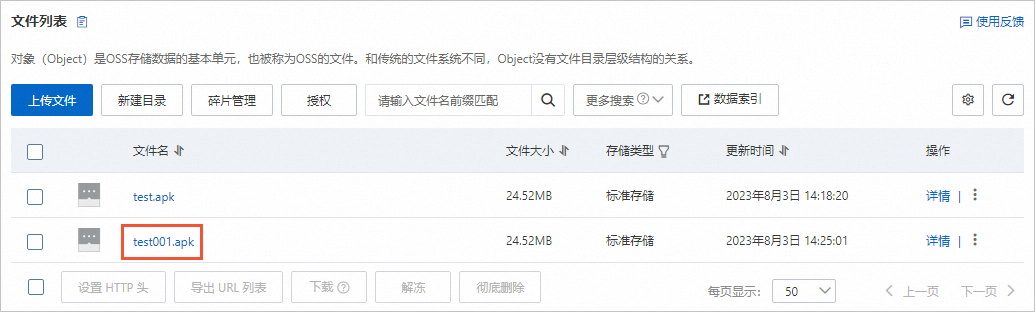
下载文件到本地。具体操作,请参见简单下载。
相关文档
反馈
- 本页导读 (1)
文档反馈